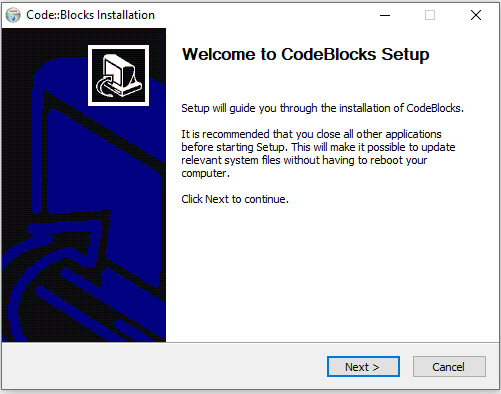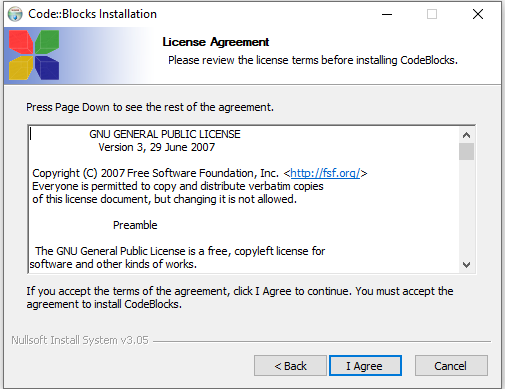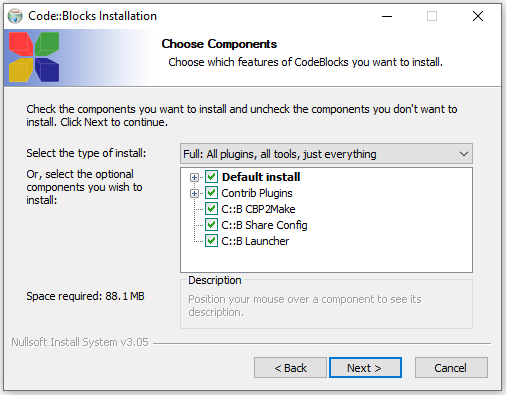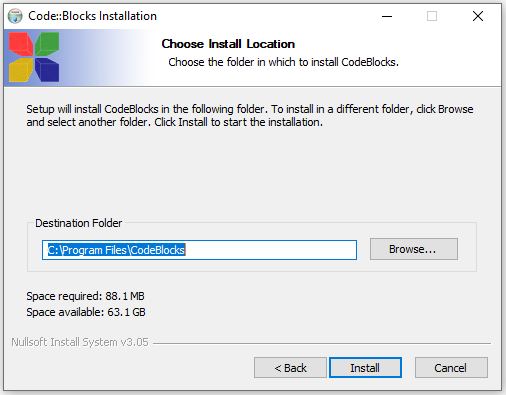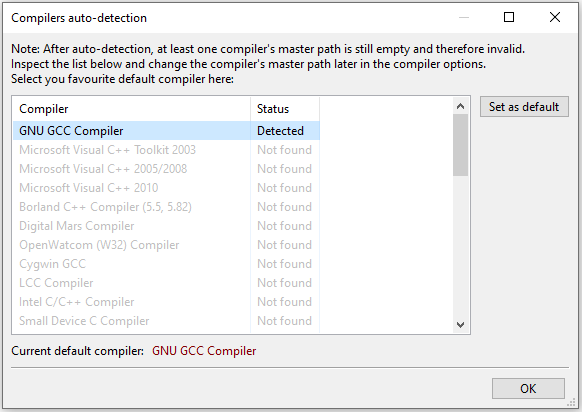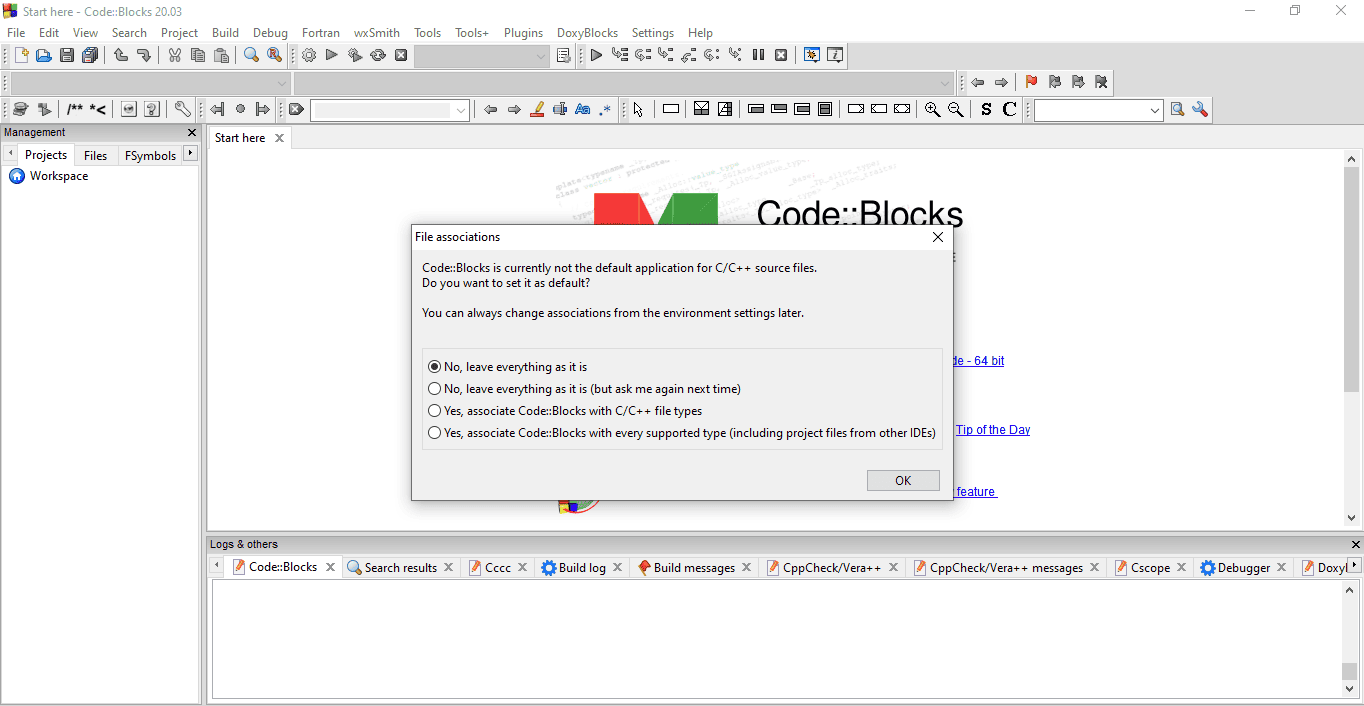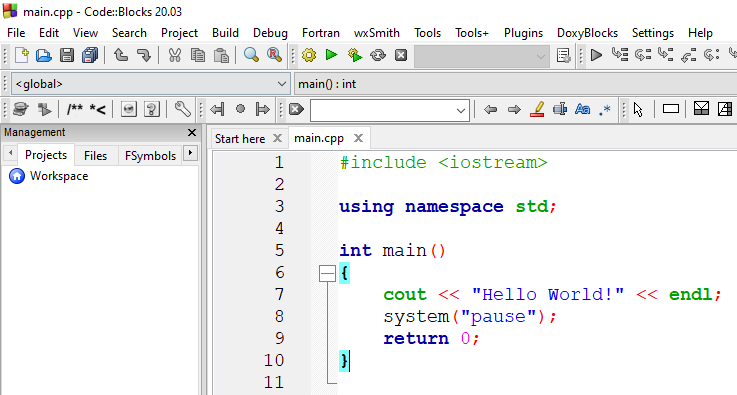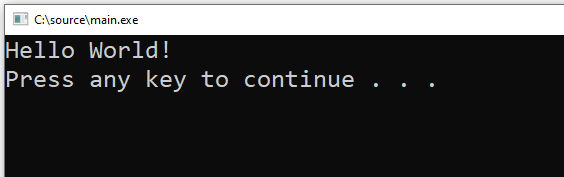1. Môi trường phát triển tích hợp Code::Blocks
Code::Blocks là một IDE mã nguồn mở dành cho lập trình C++. IDE này hỗ trợ nhiều trình biên dịch như GCC, Clang và Visual C++.
Dưới đây là một số điểm mạnh và tính năng quan trọng của Code::Blocks:
- Mã nguồn mở và miễn phí.
- Đa nền tảng: Code::Blocks có sẵn trên nhiều nền tảng, bao gồm Windows, macOS và Linux.
- Tích hợp trình biên dịch: IDE này tích hợp với nhiều trình biên dịch C++ bao gồm GCC, Clang và Visual C++.
- Giao diện đơn giản và dễ sử dụng.
- Hỗ trợ thư viện và plugin: IDE này có sẵn nhiều plugin và thư viện mở rộng, cho phép mở rộng tính năng theo nhu cầu cụ thể của dự án.
Code::Blocks là một lựa chọn tốt cho lập trình viên C++ muốn sử dụng một IDE đơn giản, nhẹ nhàng và miễn phí.
2. Các bước cài đặt Code::Blocks
Đầu tiên, chúng ta truy cập vào website chính thức của Code::Blocks để download file cài đặt. Click Download the binary release rồi click download cho Windows XP/Vista/7/8.x/10. Cuối cùng, chọn download file codeblocks-20.03-setup.exe. File codeblocks-20.03-setup.exe bao gồm Code::Blocks với tất cả các plugin.
Double click file cài đặt Code::Blocks, màn hình cài đặt xuất hiện.
Tiếp đó, chọn đồng ý với license của Code::Blocks.
Kế tiếp, chọn các component cần cài đặt (mặc định là chọn tất cả).
Sau đó, chọn folder để cài đặt Code::Blocks.
Quá trình cài đặt diễn ra, thời gian cài đặt rất nhanh chóng.
Sau đó, Code::Blocks sẽ tự tìm các trình biên dịch có sẵn trong máy tính.
Lưu ý: Code::Blocks không bao gồm C++ compiler nên chúng ta phải tự cài đặt. Ở đây, chúng ta sẽ sử dụng bộ công cụ MinGW bao gồm g++ compiler cho C++. Các bạn xem bài Cài đặt bộ công cụ MinGW để biết cách cài đặt và cấu hình MinGW để lập trình C++ trên Windows.
Cuối cùng, giao diện Code::Blocks xuất hiện.
Màn hình File associations xuất hiện để lựa chọn Code::Blocks là ứng dụng mặc định của file C/C++. Nếu muốn chọn Code::Blocks là ứng dụng mặc định thì bạn chọn Yes, associate Code:Blocks with C/C++ file types.
3. Chạy chương trình C++ với Code::Blocks
Đầu tiên, tạo file mã nguồn C++. Chọn File->New->Empty file hoặc nhấn Ctrl+Shift+N. Sau đó, soạn thảo chương trình C++ trong file main.cpp.
Sau đó, nhấn phím F9 để Build and run chương trình.
Bạn nhấn bất cứ phím nào để thoát khỏi màn hình console.